Android stuido 安装,配置SDK以及建立手机虚拟机
一.安装Android studio
这里大家自己下载安装就好
链接:https://pan.baidu.com/s/1_uD6cTKRN1rE1HutBYwEhw
提取码:j0n6
为了安装方便。大家先去自己新建文件夹取好名字,为了方便最好不要带空格和中午的路径。
然后直接打开文件安装即可:这里我是创建者2 个目录,便于Android studio安装,和后面SDK下载。
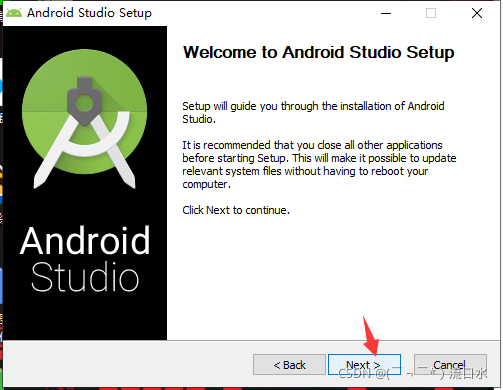

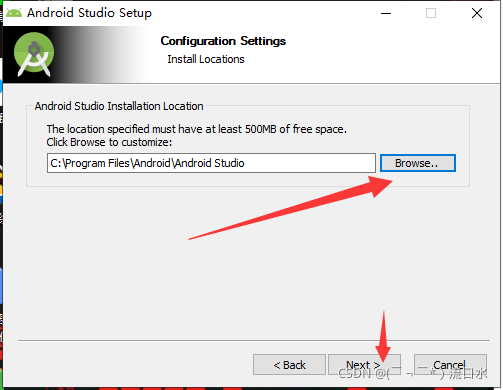
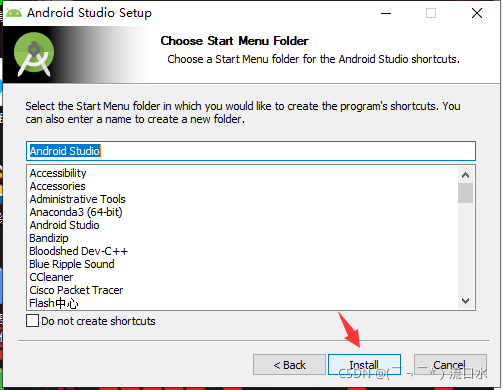
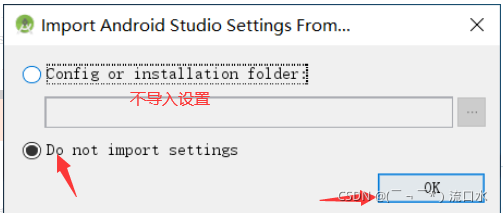
下面直接下一步就行
这里选择好SDK路径,不要有空格,不要和Android studio的目录里。
 这里没说的直接下一步,默认就行。
这里没说的直接下一步,默认就行。
慢慢等待下载完成后,进来先新建一个项目,可能界面不同,但是找到 New Project就对了。
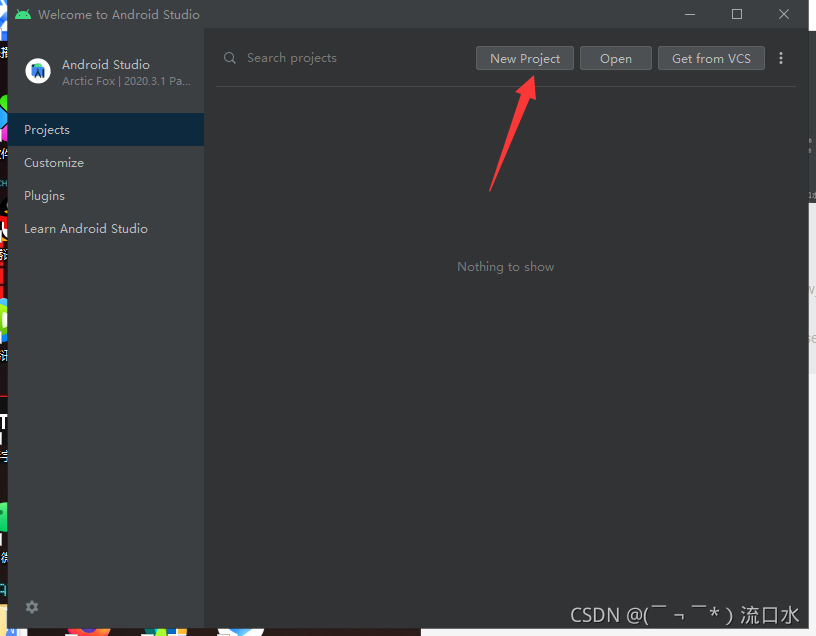
随便选一个下一步
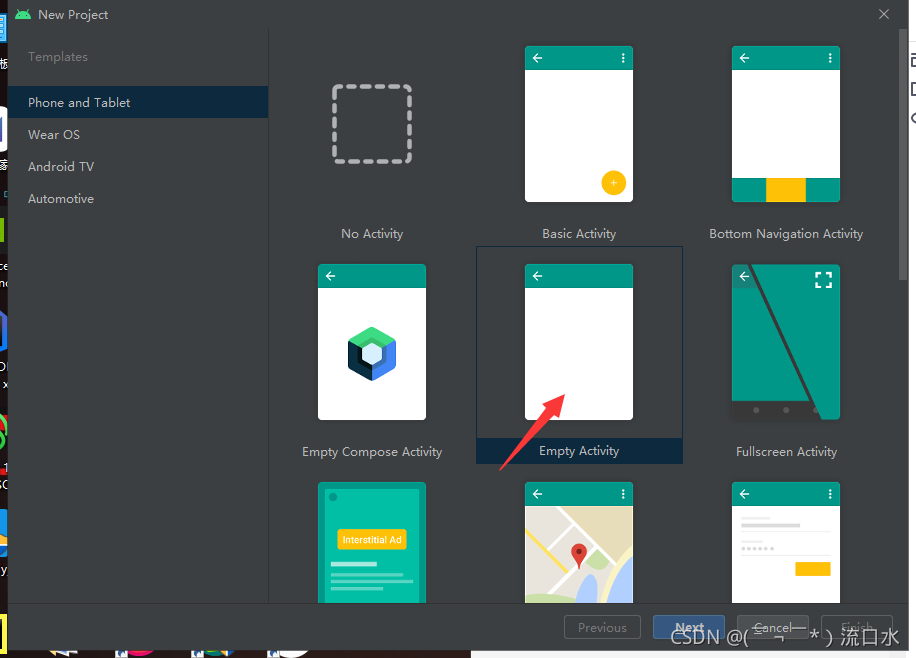
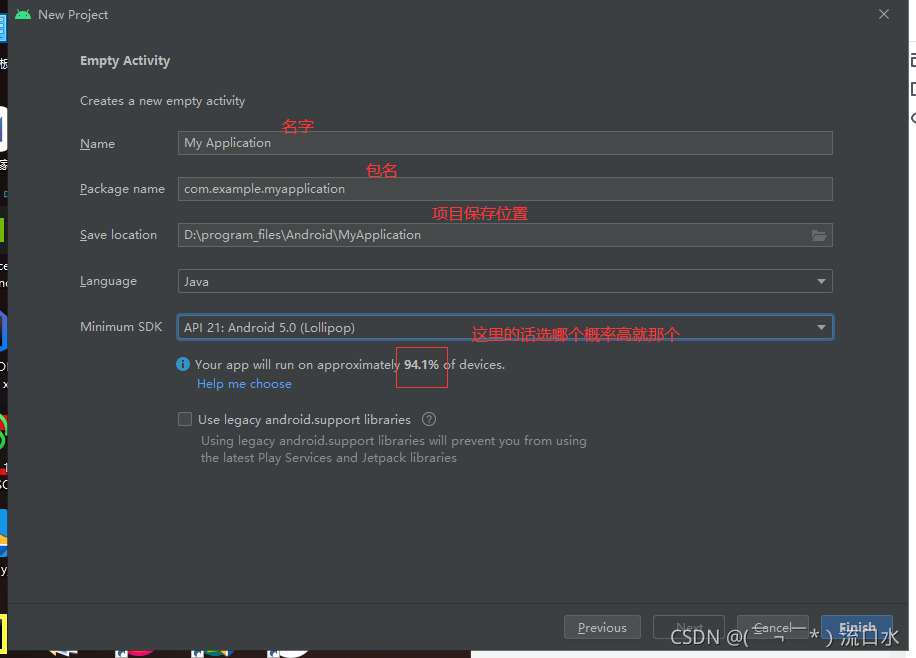
等他加载完毕,
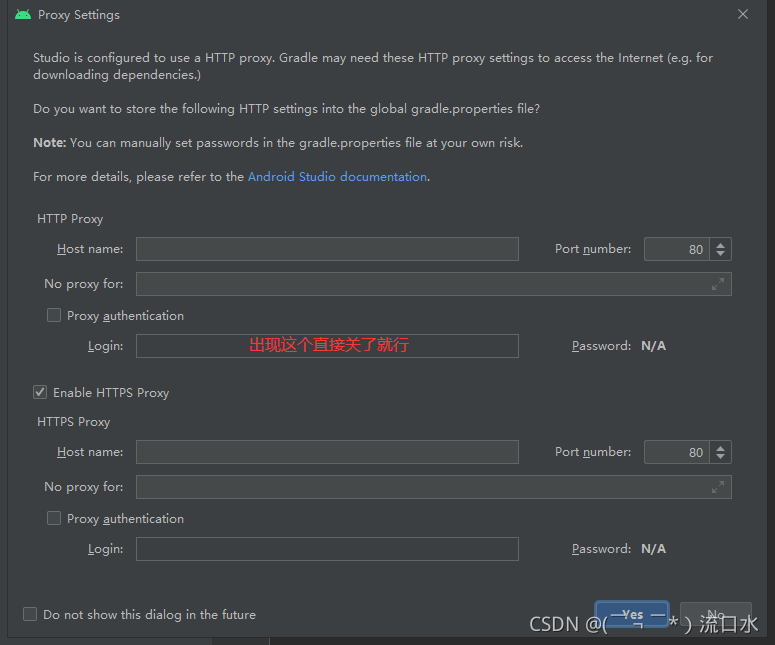
然后设置里找到SDK设置
 这里找到Android SDK按图操作
这里找到Android SDK按图操作
 点击SDK Tools把下面几个勾上,然后点击ok,他就会自己下载了。然后慢慢等待吧(别忘了设置保存目录)
点击SDK Tools把下面几个勾上,然后点击ok,他就会自己下载了。然后慢慢等待吧(别忘了设置保存目录)
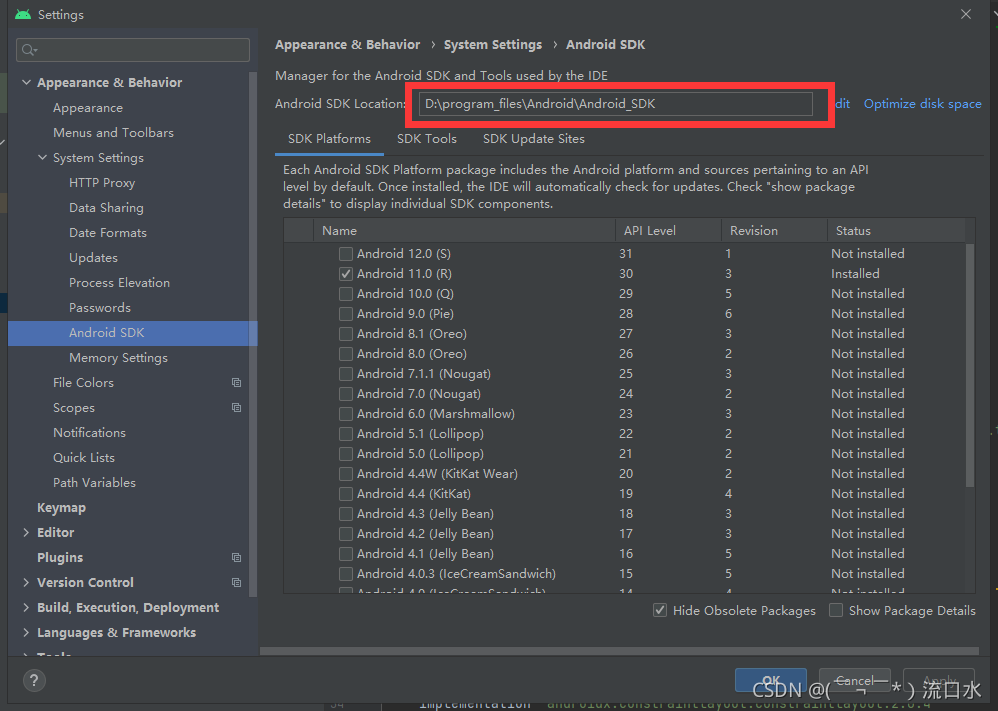
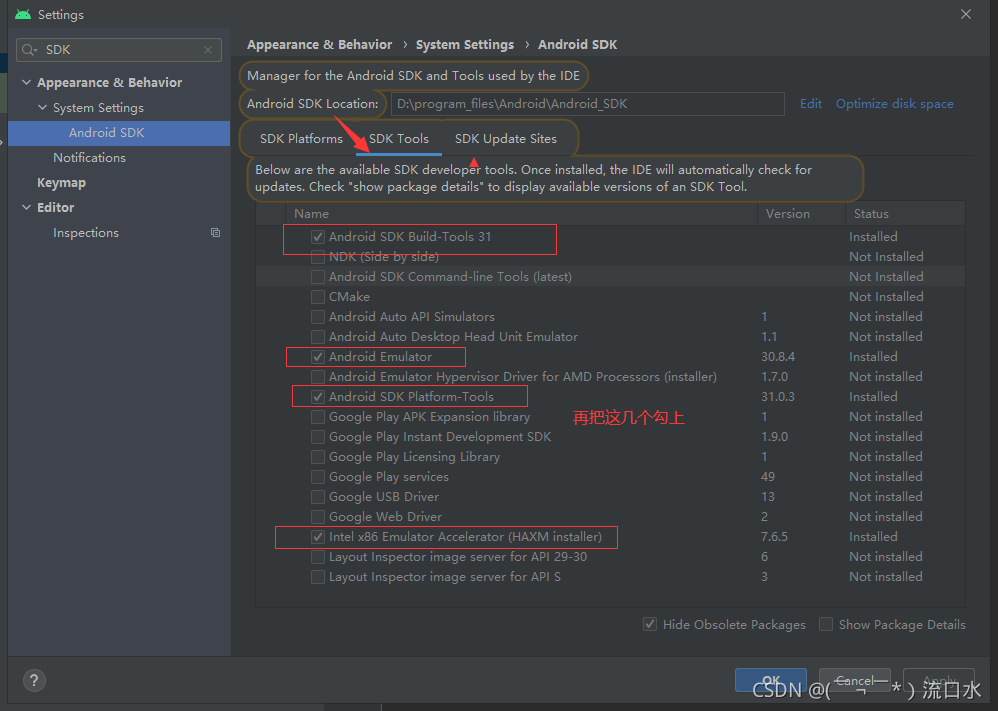
下载完成后点这个,建立一个手机虚拟机

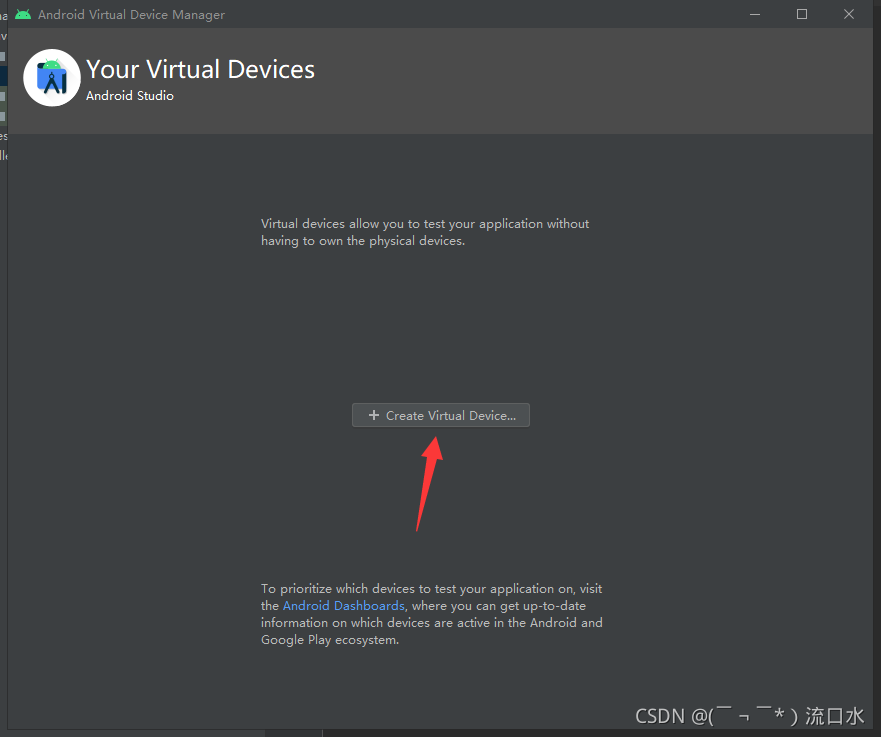
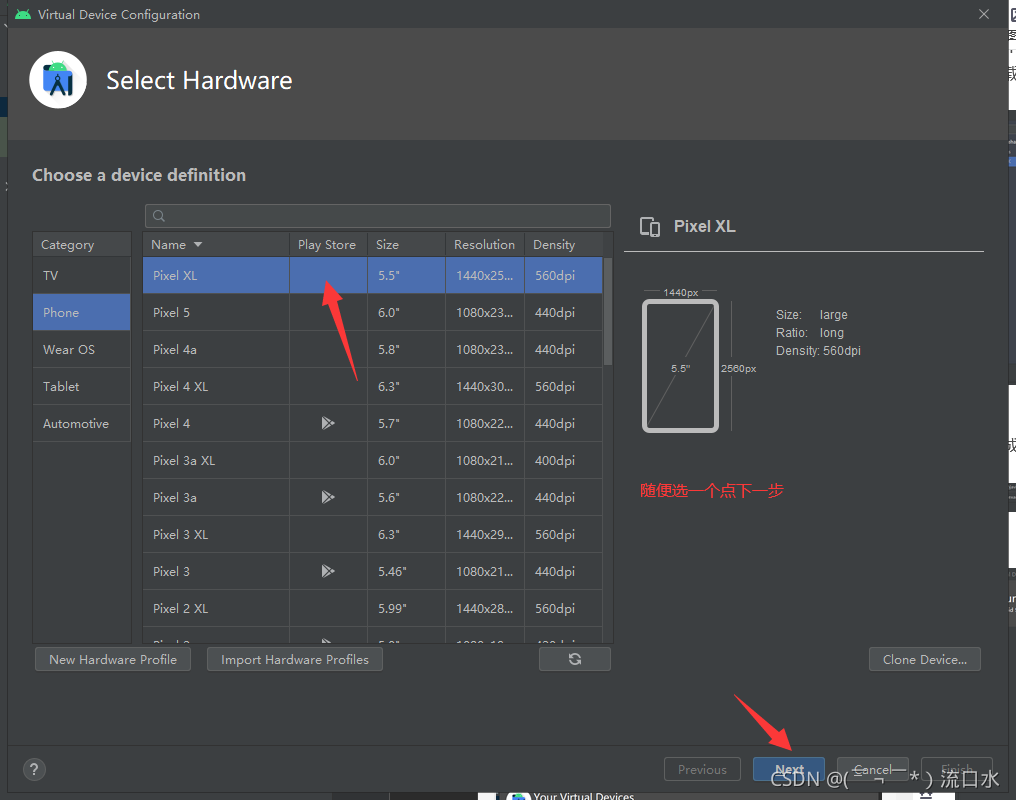
这里先下载第一个,直接下一步
 慢慢等待
慢慢等待
 下载完成后这里默认就可,然后完成
下载完成后这里默认就可,然后完成
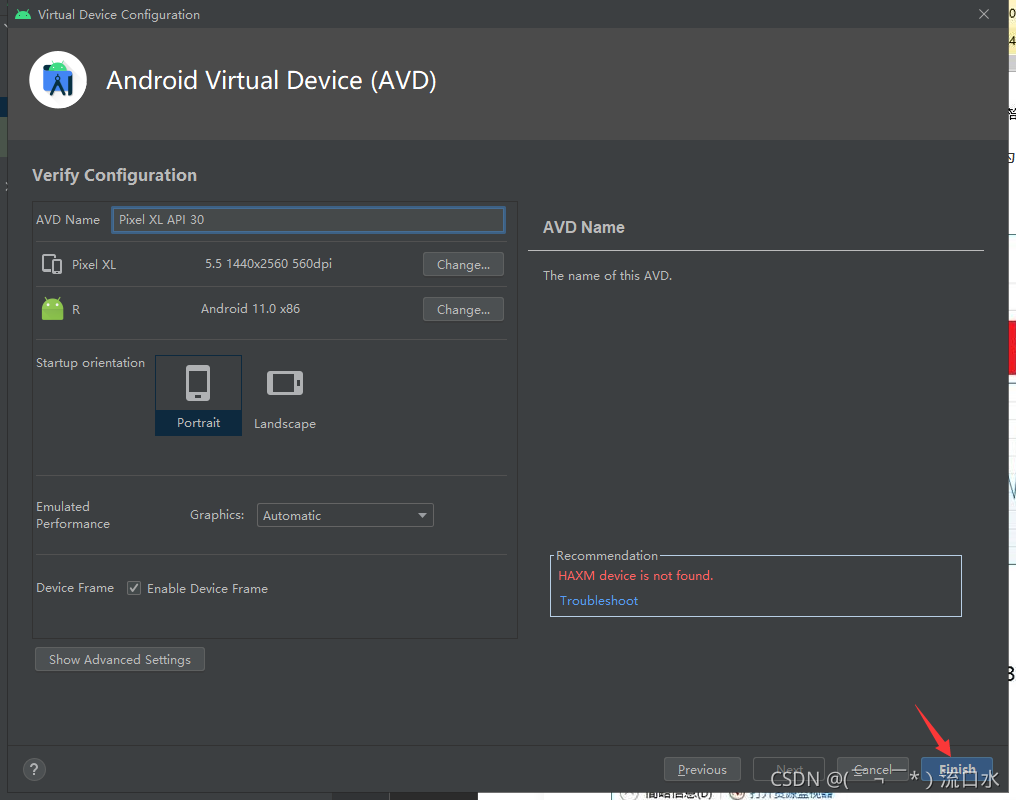
然后点这里运行看看,运气好可以运行。
运气不好的话往下看吧:
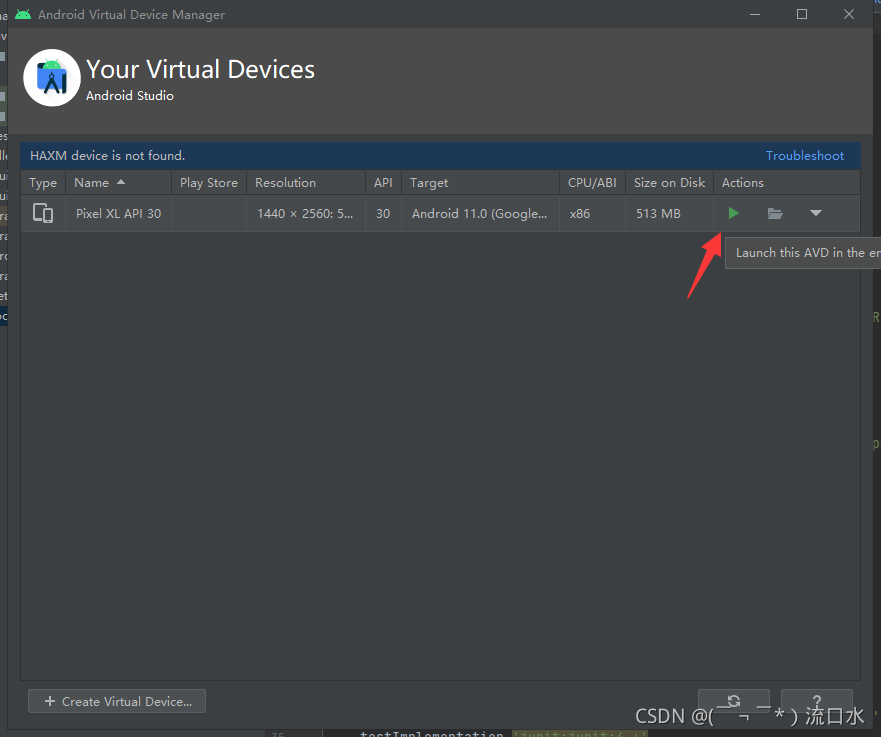
二.问题解决
这里我们不管啥问题,我们统一来解决一下。
1.
首先查看虚拟化是否开启:
打开任务管理器查看虚拟化是否开启,没有开启的话:
百度你的 电脑型号+虚拟技术开启方法
 虚拟化开启后,来到Android\Android_SDK\extras\intel\Hardware_Accelerated_Execution_Manager目录,双击这个再安装一次
虚拟化开启后,来到Android\Android_SDK\extras\intel\Hardware_Accelerated_Execution_Manager目录,双击这个再安装一次
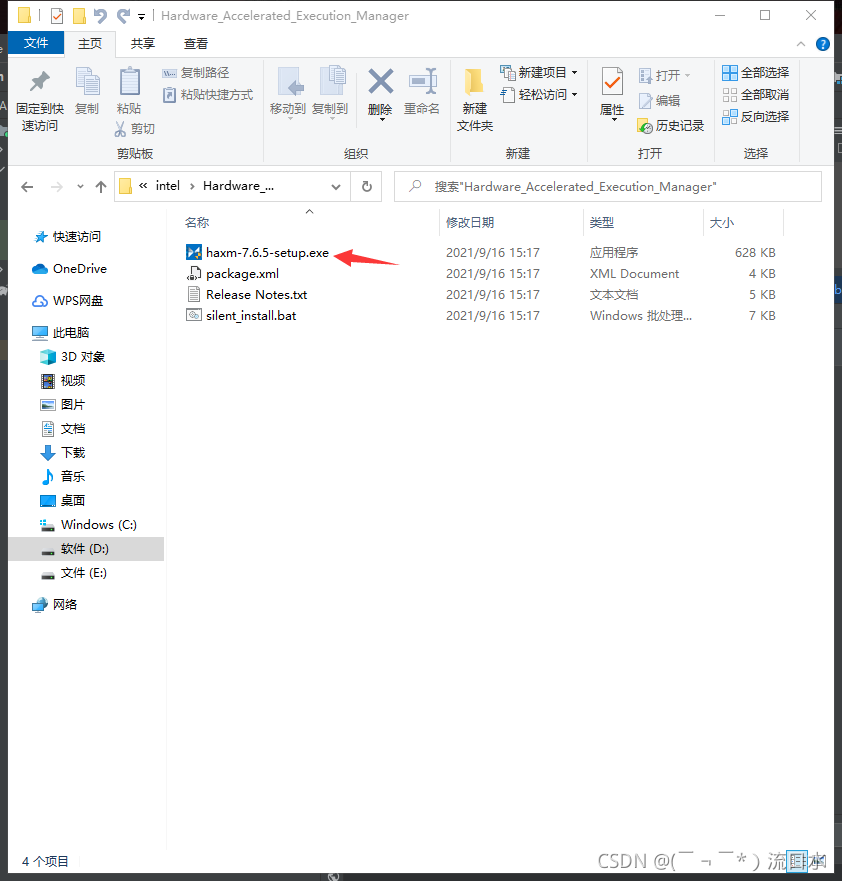
2.现在我们打开SDK安装目录:就是刚刚这里的这个路径
 进入platform-tools,复制图中路径
进入platform-tools,复制图中路径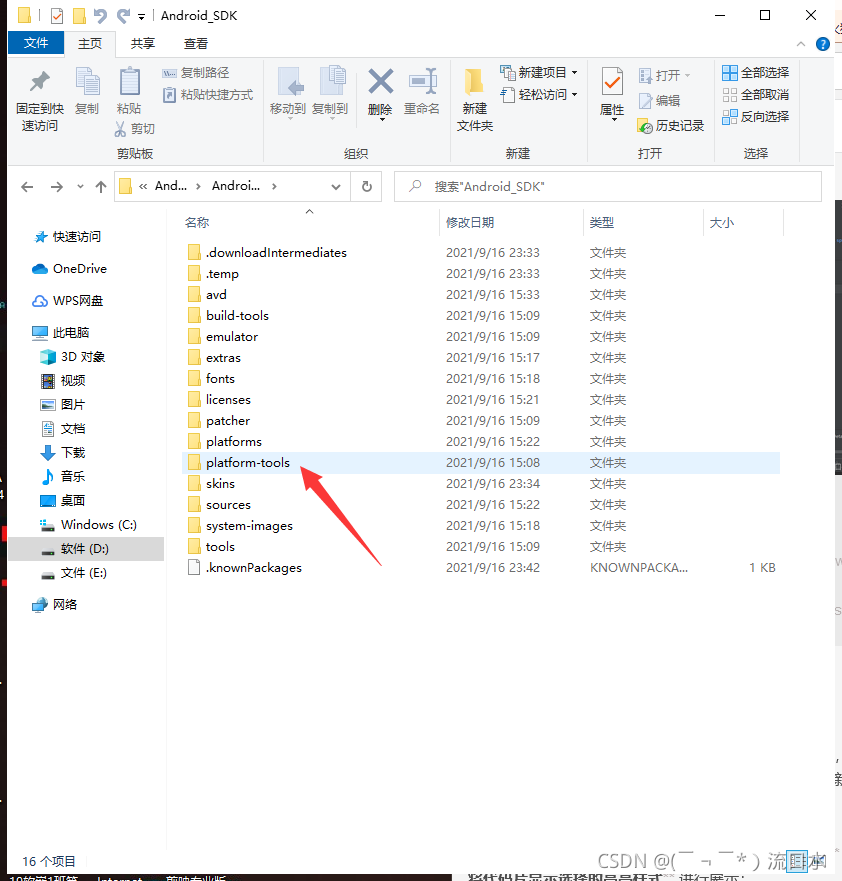
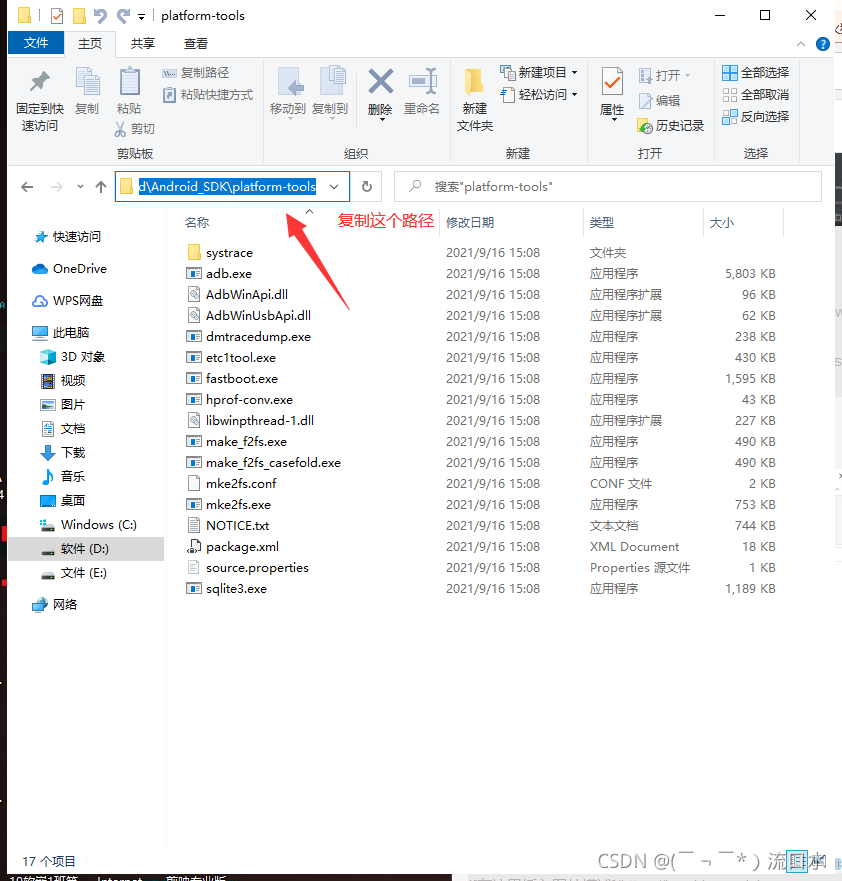
然后打开配置 环境变量,
右击此电脑–属性–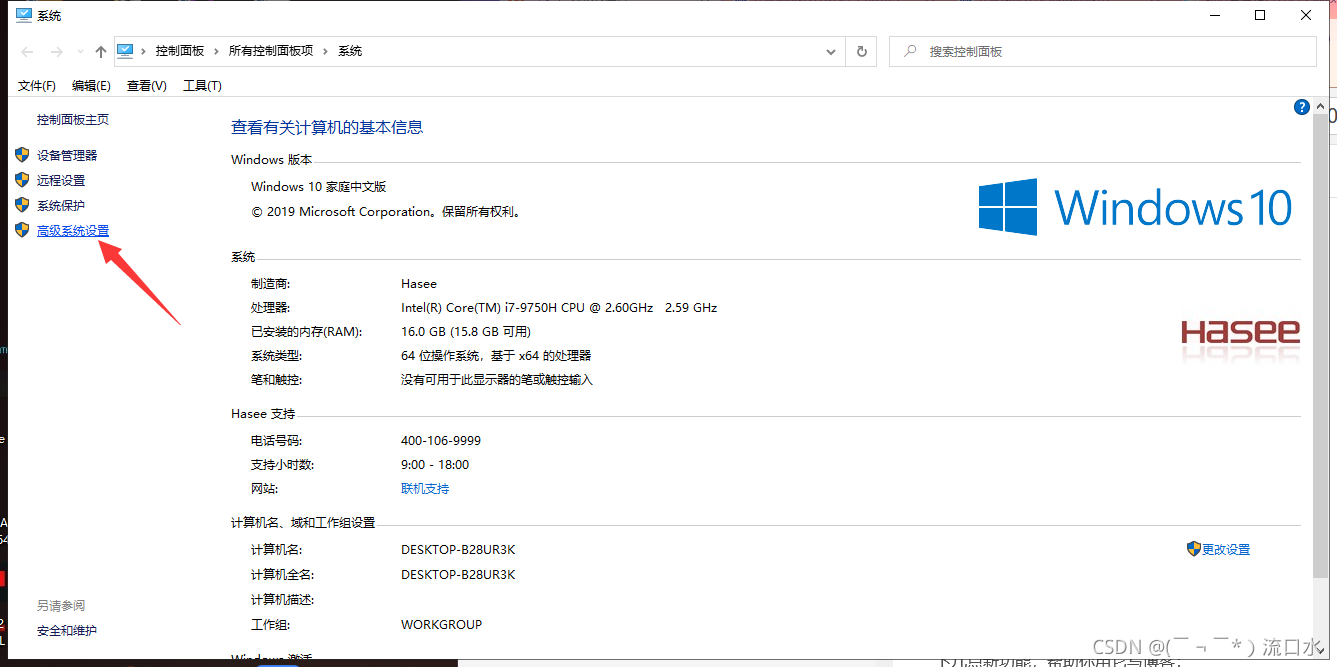
 找到Path进去
找到Path进去
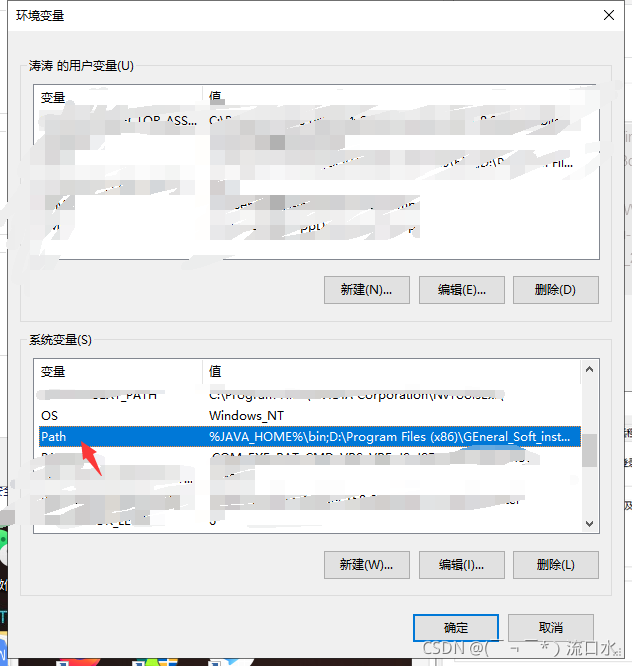
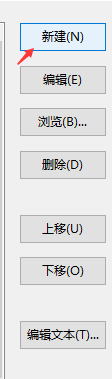 新建粘贴刚刚的路径即可确定
新建粘贴刚刚的路径即可确定
3.打开C盘,进入用户,进入现在的用户名,找到 .Android
进入.Android 复制avd这个文件。 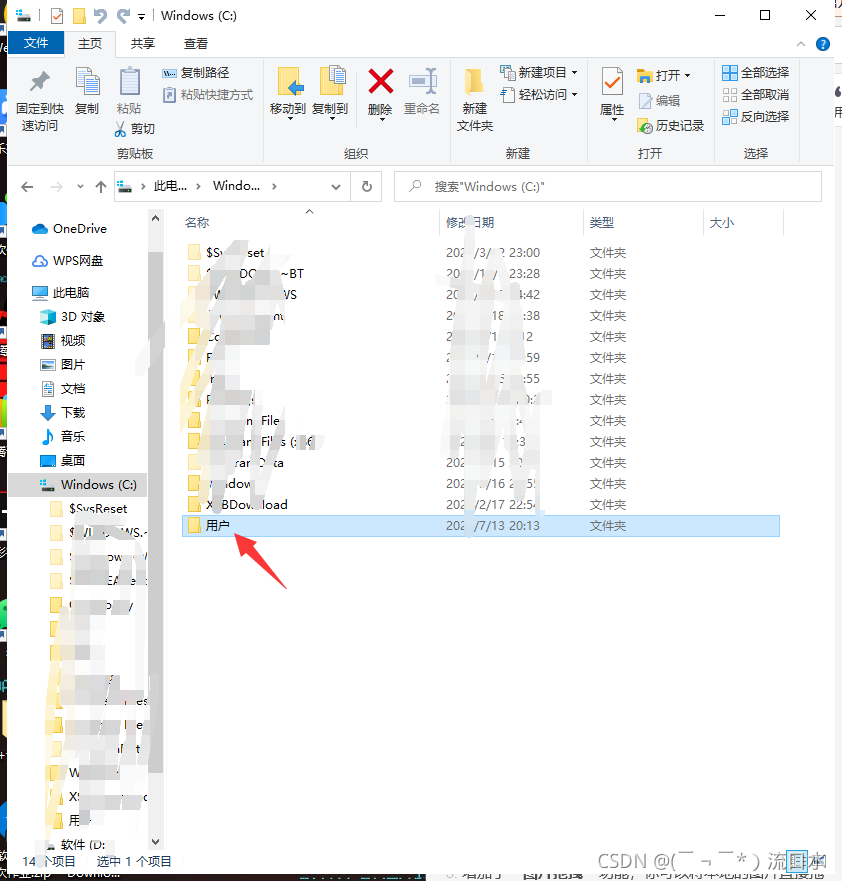
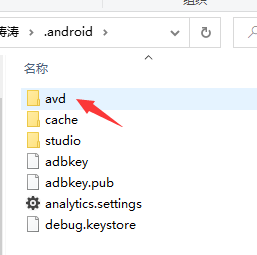
找到刚刚SDK下载的地方,把avd粘贴到这个目录
 好了下面最后一步。
好了下面最后一步。
4.打开Android studio,刚刚创建的新项目那,找到build.gradle,和图中一样的。
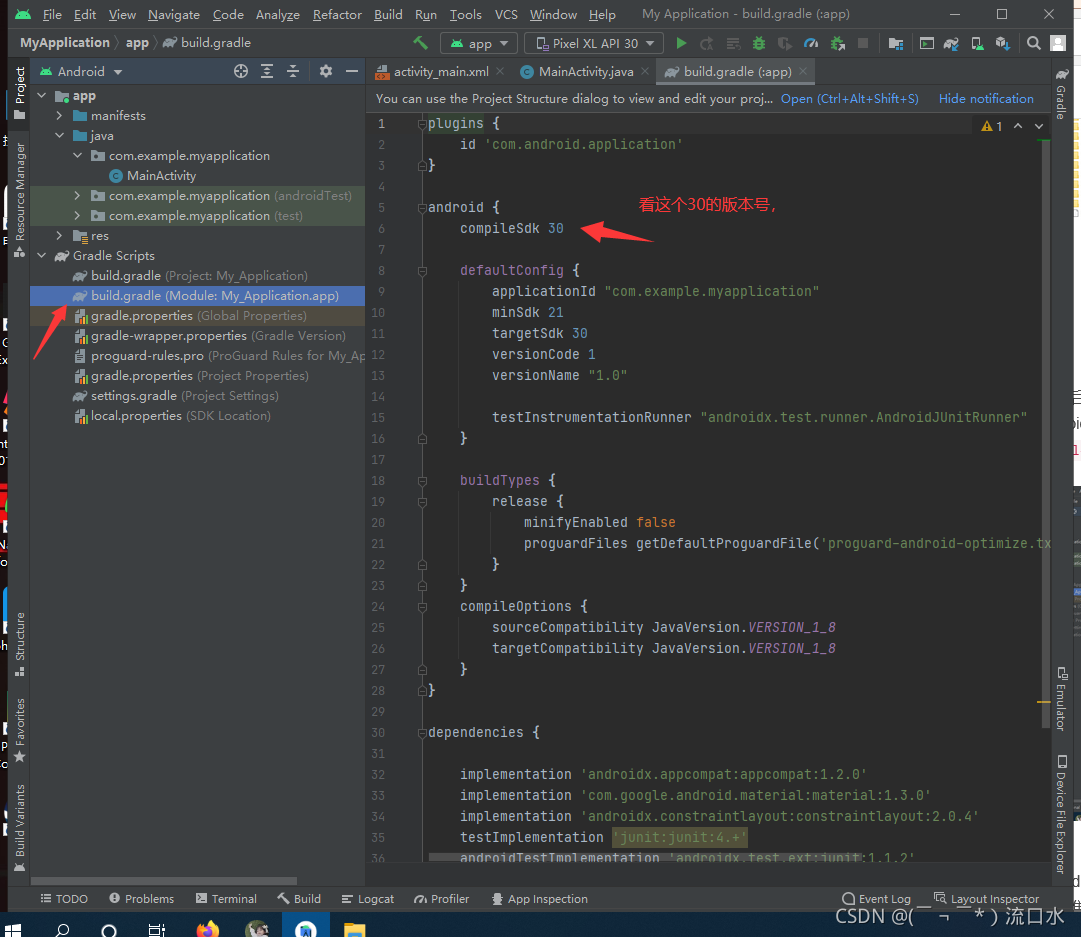
然后打开设置Android SDK这里查看版本,把上图的build.gradle`中的compileSdk 后面的版本号改为下图安装的号。
 这样就完毕了。
这样就完毕了。
现在在打开手机虚拟机运行一下
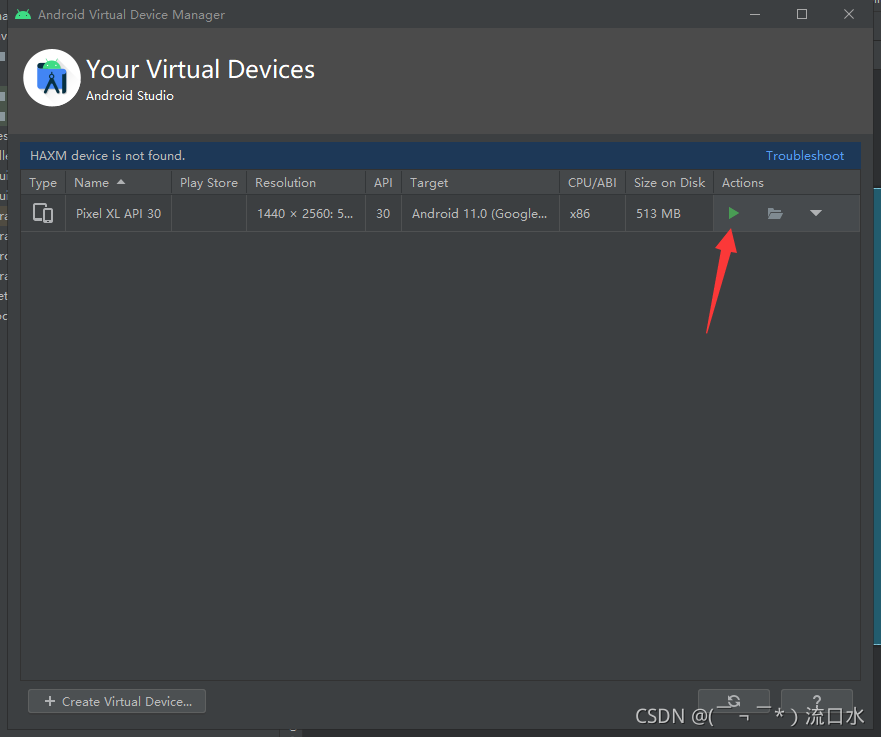
有啥错的大佬们多多指教ヾ(?°?°?)ノ゙